So drucken Sie ein Arbeitsblatt mit Kommentaren in Excel

Sie haben Kommentare zu Ihrem Arbeitsblatt hinzugefügt und möchten es nun mit diesen Kommentaren ausdrucken. Excel druckt jedoch standardmäßig keine Kommentare. Hier sind zwei Möglichkeiten:
Bevor Sie Kommentare zu einem Arbeitsblatt drucken, müssen Sie sicherstellen, dass die Kommentare nicht mithilfe dieser Anweisungen ausgeblendet werden. Sobald Ihre Kommentare auf dem Arbeitsblatt angezeigt werden, klicken Sie auf die Registerkarte "Seitenlayout".
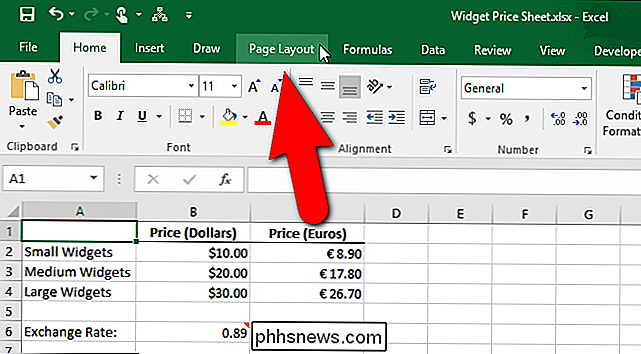
Klicken Sie auf die Schaltfläche "Blatt einrichten" in der unteren rechten Ecke des Bereichs "Blattoptionen" der Registerkarte "Seitenlayout".
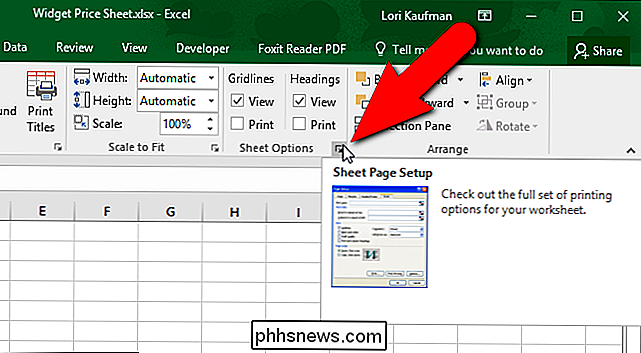
Die Registerkarte "Blatt" im Dialogfeld "Seite einrichten" wird automatisch angezeigt. Um Kommentare auf Ihrem Arbeitsblatt zu drucken, wählen Sie eine Option aus der Dropdown-Liste "Kommentare" im Bereich "Drucken".
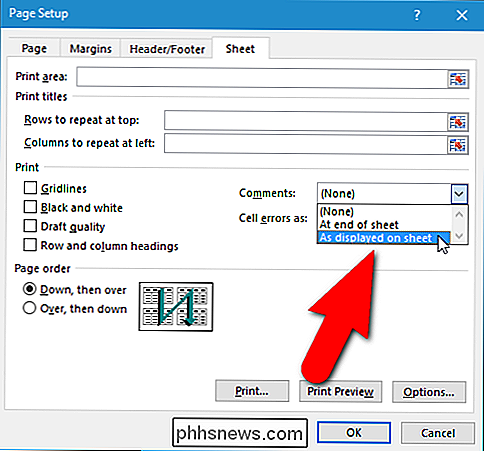
Um die Kommentare am Ende des Arbeitsblatts auf einem separaten Blatt Papier auszudrucken, wählen Sie "An Ende des Blattes "Option. Die Kommentare sind nicht mit den Zellen verknüpft, aber der Zellbezug und der Name der Person, die den Kommentar geschrieben hat, sind im Kommentar enthalten. Um die Kommentare so zu drucken, wie sie auf dem Bildschirm angezeigt werden, wählen Sie die Option "Wie auf dem Blatt angezeigt". Mit dieser Option werden alle Formatierungen beibehalten, die beim Drucken auf die Kommentare angewendet wurden, z. B. fett, unterstrichen, kursiv und farbig.
Klicken Sie auf "OK", um die Änderung zu bestätigen und das Dialogfeld zu schließen. Beim nächsten Drucken dieses Arbeitsblatts werden alle auf dem Bildschirm angezeigten Kommentare im ausgewählten Format gedruckt.
Wenn Sie die Art und Weise ändern möchten, wie Kommentare auf dem Backstage-Bildschirm "Drucken" gedruckt werden, direkt vor dem Drucken des Arbeitsblatts , klicken Sie auf den Link "Seite einrichten". Wenn Sie das Dialogfeld "Seite einrichten" von diesem Ort aus öffnen, wird automatisch die Registerkarte "Seite" angezeigt. Sie müssen also im Dialogfeld "Seite einrichten" auf die Registerkarte "Blatt" klicken, um darauf zuzugreifen. Ändern Sie dann die Einstellung "Kommentare" und klicken Sie auf "OK".
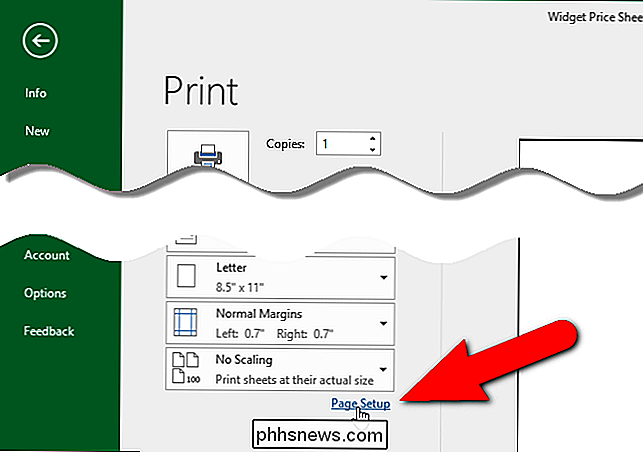
Die Option, die Sie in der Dropdownliste "Kommentare" auswählen, wird auf jedes Arbeitsblatt in Ihrer Arbeitsmappe separat angewendet, dh wenn Sie sie für ein Arbeitsblatt aktivieren, Die anderen Arbeitsblätter in der Arbeitsmappe werden nicht angezeigt. Stellen Sie daher vor dem Auswählen einer Option in der Dropdown-Liste "Kommentare" sicher, dass das Arbeitsblatt mit den zu druckenden Kommentaren das aktive Blatt ist.

5 Free Disk Imaging / Cloning-Dienstprogramme für Windows
Um eine gute Sicherung Ihres Computersystems zu erstellen, müssen Sie nicht nur alle Ihre Daten sichern, sondern auch alle Windows- und Systemdateien sichern, wenn sie sich in einem funktionierenden und stabilen Zustand befinden. Wenn eine Festplatte abstürzt oder das Windows-Betriebssystem beschädigt wird, sollten Sie nicht nur Ihre Daten schnell laden, sondern auch das gesamte Betriebssystem mit allen Benutzereinstellungen, Lesezeichen, installierten Treibern, installiert wiederherstellen Anwendungen und mehr.Ei

So öffnen Sie eine Datei ohne Erweiterung
Sind Sie jemals in das Szenario geraten, in dem Sie eine Datei ohne Erweiterung haben? Wie gehst du vor, es zu öffnen? Eine Möglichkeit ist es so einfach zu erraten und zu versuchen, die Dateierweiterung auf verschiedene Dateitypen zu ändern und zu versuchen, die Datei zu öffnen. Das funktioniert manchmal, wenn jemand Ihnen ein Word-Dokument per E-Mail schickt, aber aus irgendeinem Grund hat die Datei keine Erweiterung. Of



